La caméra Logitech C920 full HD pro est la webcam de stream la plus répandue. Elle coûte environ 80 €, mais vous pouvez parfois la trouver en promotion pour moins de 50 €. Cette caméra permet de filmer en full HD 1080p et fait des photos de 15 mégapixels. Simple et discrète, elle est parfaite pour le stream. Parfaitement adaptée pour de l’enregistrement et du live, elle permet de diffuser du 30 FPS en 720p. DamdamLive m’a donné de précieux conseils en ce qui concerne les réglages et l’éclairage pour un paramétrage avancé de la webcam Logitech C920.
Télécharger Logitech Webcam Software
Si vous ne l’avez pas fait, téléchargez le logiciel Logitech Webcam Software. Une fois le logiciel téléchargé, vous serez capable de personnaliser les paramètres de votre webcam grâce aux options avancées du logiciel. Ces options qui n’apparaissaient pas avant sont désormais réglables directement depuis le logiciel de streaming. Vous pourrez zoomer, régler les teintes et saturations et ajuster la luminosité et les contrastes. En général, il vaut mieux désactiver le RightLight qui peut vous blanchir le visage et préférer miser sur l’éclairage naturel.
Soigner son éclairage
Avant toute chose, il est primordial de s’attaquer à son éclairage. Il existe des light box que vous pouvez placer devant votre visage, mais cela m’a l’air un peu agressif. La technique de Damdam est de projeter tout son éclairage contre le mur qui est en face d’elle et la lumière va refléter contre le mur pour se projeter naturellement sur elle.Astuce éclairage de Damdam : Si vous ne voulez pas investir dans des éclairages trop onéreux, placez une source de lumière devant vous avec une plaque de polystyrène juste devant. L’effet est vraiment naturel et diffus.
Régler sa logitech C920 en 1920*1080
Par défaut, la webcam va prendre un format 720*480 . Dans les réglages de vidéo avancés, choisissez les paramètres personnalisés et mettez une résolution en 1920*1080. Vérifiez bien que la caméra est configurée sur FPS maximales. Élevez l’Espace de couleur au max à 709. Préférez la gamme de couleurs complète.
Ajouter des filtres colorimétriques
En faisant clic droit sur le « périphérique de capture vidéo » et en cliquant sur filtres, vous pouvez ajouter des filtres à votre caméra. L’ajout d’un filtre colorimétrique donne du peps et du contraste à votre image. Vous pouvez bidouiller les filtres, mais Damdam m’a suggéré d’élever un peu le contraste et la saturation. Vous aurez l’air moins pâle et les éléments de votre background ressortiront bien mieux.








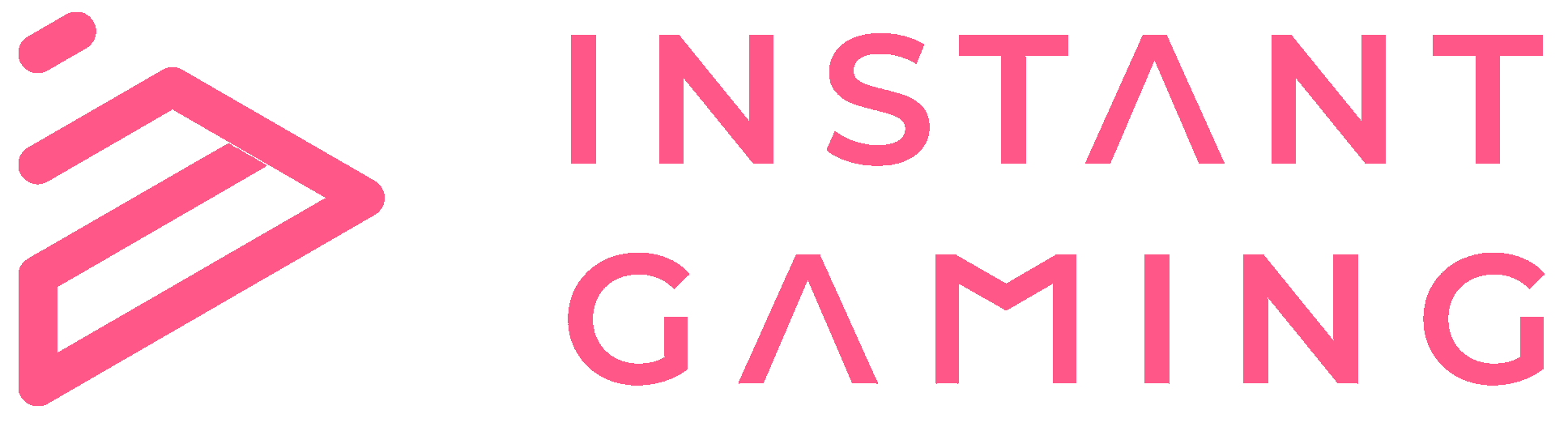


Bonjour,
J’aimerais savoir comment faire pour enlever l’effet miroir sur ma C920 pro svp
comment inverser l’image sur l’écran de l’ordinateur